
Ku langkungna waktos, langkung seueur pangguna anu nganggo drive, sareng beuki produsén laptop beuki ngaleupaskeun alat ku drive fisik. Tapi éta henteu penting pikeun dipisahkeun sareng disk diskon berharga anjeun, sabab anjeun ngan ukur kedah mindahkeunkeun ka komputer. Dinten ieu kami bakal tiasa ningali kumaha caket gambarna gambar disk.
Artikel ieu bakal ngabahas kumaha carana nyiptakeun gambar disk nganggo Alat DAEMON. Alat ieu ngagaduhan sababaraha versi anu bénten biaya sareng jumlah fitur anu aya, tapi khusus pikeun tujuan urang, versi anggaran paling parangkat lunak - DAEMON Tools Lite, bakal cukup.
Unduh Alat DAEMON
Léngkah pikeun nyieun gambar disk
1. Upami anjeun teu gaduh Alat DAEMON, pasang dina komputerna.
2. Lebetkeun disk ti mana gambar bakal dibawa kana drive komputer anjeun, teras ngajalankeun program Alat DAEMON.
3. Dina jandela kénca jandela jandela, buka tab kadua "Gambar anyar". Dina jandela anu némbongan, klik "Damel gambar ti disk".
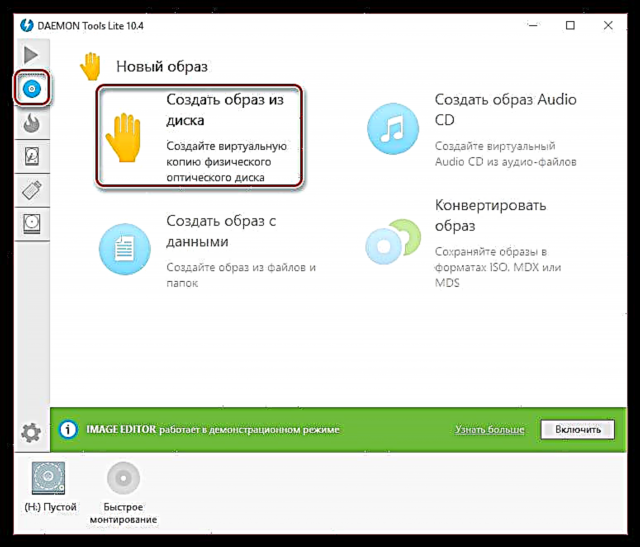
4. Jandéla anyar bakal némbongan dimana anjeun kedah ngeusian parameter ieu:
- Dina grafik "Pandu" pilih drive anu aya disk;
- Dina grafik Simpen salaku Anjeun kedah netepkeun polder anu mana gambar bakal disimpen;
- Dina grafik "Format" Pilih salah sahiji tina tilu format gambar anu sayogi (MDX, MDS, ISO). Upami anjeun henteu terang format naon anu di eureun dina, pariksa ISO Ieu mangrupikeun format gambar anu paling populér anu dirojong ku kalolobaan program;
- Upami anjeun badé ngajagi gambar sareng kecap sandi, teras pasang manuk caket kana item éta "Nangtayungan", sareng dina dua garis di handap, ketik kecap konci anyar dua kali.

5. Upami sadaya setelan disetel, anjeun tiasa dimimitian prosés nyiptakeun gambar. Jang ngalampahkeun ieu anjeun ngan kedah klik dina tombol "Mimitian".
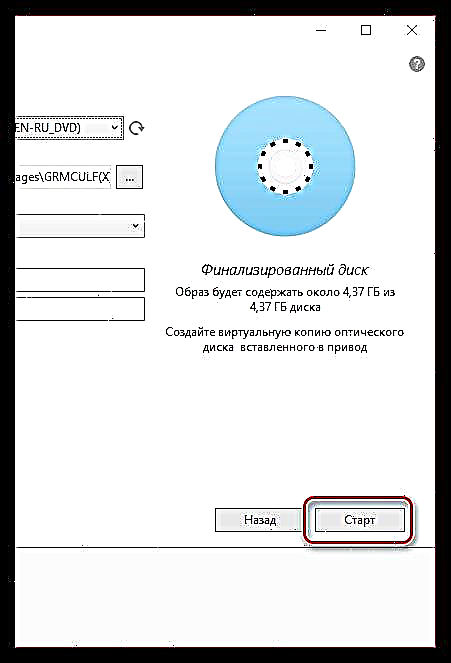
Sakali prosés program réngsé, anjeun tiasa mendakan gambar disk anjeun dina polder anu parantos ditangtukeun. Salajengna, gambar anu diciptakeun tiasa diserat atanapi disk anu énggal atanapi ngajalankeun nganggo drive virtual (Alat Alat DAEMON ogé cocog pikeun tujuan ieu).











